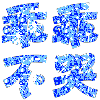ps制作绚丽的光束文字动画
2022-12-25 10:51:31
来源/作者: /
己有:35人学习过
12、把底部文字图层复制一层,按Ctrl + Shift + ] 置顶,混合模式改为“滤色”,如下图。

<图16>
13、在图层的最上面新建一个图层,用椭圆选框工具拉出下图所示的椭圆选区,按Ctrl + Alt + D 羽化15个像素后填充白色。

<图17>
14、把当前图层复制一层,锁定图层不透明度像素后填充蓝紫色:#8316fe,混合模式改为“叠加”,效果如下图。

<图18>
15、光束部分基本完成,下面来制作动画,选择菜单:窗口 > 动画。

<图19>

<图16>
13、在图层的最上面新建一个图层,用椭圆选框工具拉出下图所示的椭圆选区,按Ctrl + Alt + D 羽化15个像素后填充白色。

<图17>
14、把当前图层复制一层,锁定图层不透明度像素后填充蓝紫色:#8316fe,混合模式改为“叠加”,效果如下图。

<图18>
15、光束部分基本完成,下面来制作动画,选择菜单:窗口 > 动画。

<图19>